Uaktualnianie z programu Forefront Identity Manager 2010 R2
Jeśli masz środowisko programu Forefront Identity Manager (FIM) 2010 R2 i chcesz wypróbować program Microsoft Identity Manager (MIM) 2016, skorzystaj z tego artykułu jako przewodnika. W tym uaktualnieniu istnieją trzy fazy:
Zainstaluj usługę synchronizacji programu MIM (Sync) na serwerze przyłączonym do domeny usługi Active Directory (AD). Spowoduje to zastąpienie wystąpienia FIM 2010 R2 Sync.
Zainstaluj usługę programu MIM i portal. W tym momencie możesz także wybrać opcję zainstalowania portalu rejestracji do samoobsługowego resetowania hasła (SSPR) oraz portalu usług. i z wyłączeniem funkcji Zarządzania Uprzywilejowanym Dostępem, zostanie zainstalowany.
Wdróż dodatki i rozszerzenia programu MIM na osobnym komputerze klienckim. Obejmuje to zintegrowanego klienta logowania do systemu Windows SSPR.
W tym przewodniku założono, że masz już skonfigurowane następujące ustawienia:
- Program FIM 2010 R2 wdrożony w środowisku testowym
- Serwery z systemem Windows Server 2012, Windows Server 2012 R2 lub Windows Server 2008 R2
- Lokalne i środowiskowe wymagania wstępne (SQL Server, Exchange Server, SharePoint Services itp.), które są skonfigurowane dla programu FIM 2010 R2.
Przygotowanie
Tworzenie kopii zapasowej bazy danych usługi FIM Service, bazy danych programu FIM Sync, synchronizacji programu FIM i konfiguracji usługi oraz oprogramowania.
Na każdym serwerze, na którym są zainstalowane składniki programu FIM 2010 R2 , np. CORPIDM — zaloguj się jako Contoso\Administrator. W tym przykładzie wdrożenia, uprawnienia administracyjne są wymagane do uaktualnienia programu FIM 2010 R2 do MIM.
Pobierz lub rozpakuj oprogramowanie MIM. Jeśli nie masz tego oprogramowania, zobacz Licencjonowanie i pobieranie programu Microsoft Identity Manager.
Uaktualnianie usługi synchronizacji
Zaloguj się jako administrator na serwerze, na którym wdrożono usługę synchronizacji programu FIM 2010 R2 ("Sync").
Przed rozpoczęciem tej procedury pamiętaj o utworzeniu kopii zapasowej bazy danych.
Otwórz konsolę Usługi , znajdź usługę synchronizacji programu Forefront Identity Manager i zatrzymaj ją.
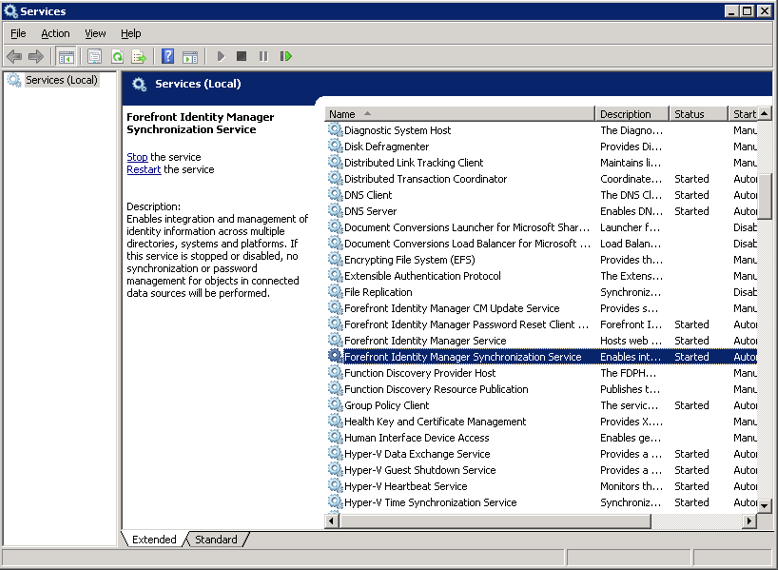
Uruchom instalatora usługi synchronizacji programu MIM. Instalator wykryje istniejącą wersję synchronizacji i zaproponuje uaktualnienie. Kliknij przycisk Aktualizuj , aby kontynuować.
Jeśli akceptujesz postanowienia licencyjne, kliknij przycisk Dalej , aby kontynuować.
Wprowadź hasło dla konta usługi, którego używa synchronizacja, a następnie kliknij przycisk Dalej.

Sprawdź poprawność nazw grup zabezpieczeń i kliknij przycisk Dalej.
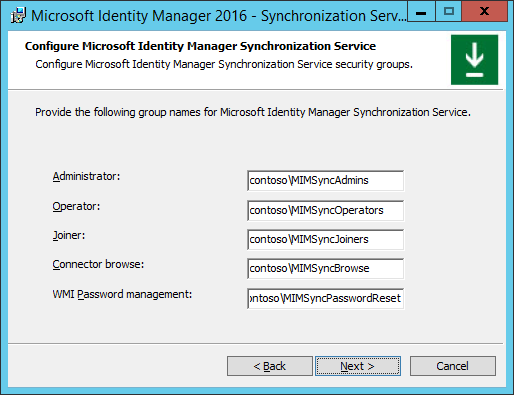
Pozostaw pole wyboru bez zmian dla reguł zapory sieciowej dla przychodzącej komunikacji RPC.
Instalator jest gotowy do uaktualnienia synchronizacji z programu FIM 2010 R2 do programu MIM . Kliknij pozycję Uaktualnij , aby rozpocząć proces uaktualniania.
Uaktualnienie jest teraz w toku. Nie zamykaj instalatora ani nie uruchamiaj ponownie komputera podczas uaktualniania.
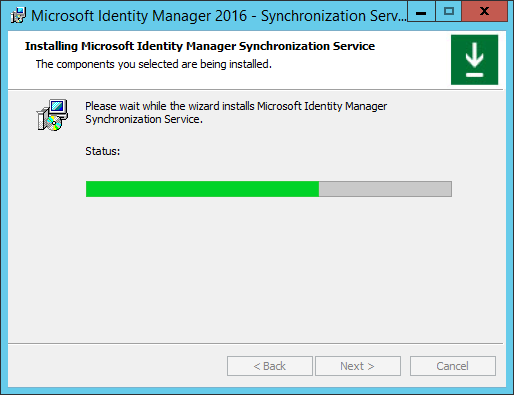
Podczas uaktualniania jest wyświetlane ostrzeżenie dotyczące uaktualniania bazy danych synchronizacji. Zaleca się wykonanie kopii zapasowej bazy danych przed rozpoczęciem.
Po pomyślnym zakończeniu uaktualniania kliknij przycisk Zakończ.
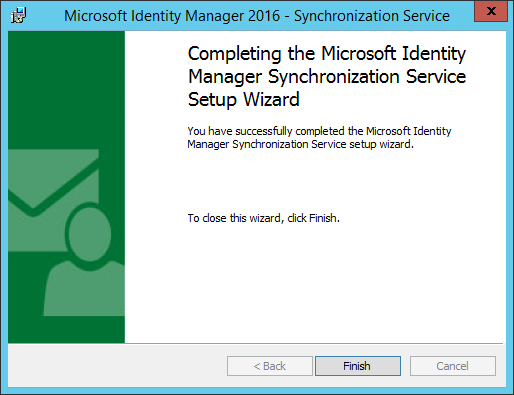
Pamiętaj, że usługa synchronizacji została ponownie uruchomiona.
Uaktualnianie usługi i portalu
Zaloguj się jako administrator na serwerze, na którym wdrożono usługę FIM 2010 R2 i portal.
Otwórz konsolę Usługi, znajdź Usługę Forefront Identity Manager i zatrzymaj ją.
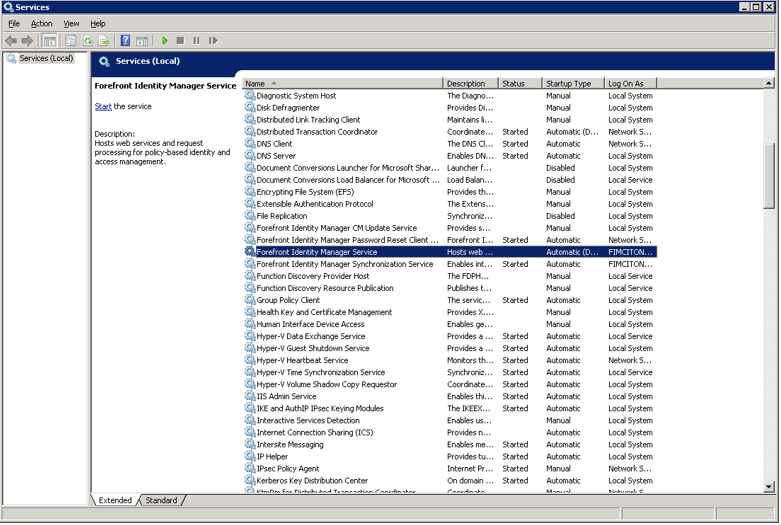
Uruchom instalatora usługi programu MIM i portalu. Kliknij przycisk Zainstaluj , aby kontynuować.
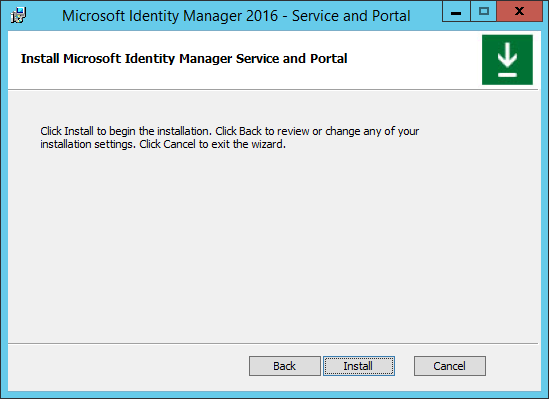
Jeśli akceptujesz postanowienia licencyjne, kliknij przycisk Dalej , aby kontynuować.
Na ekranie Program poprawy jakości obsługi klienta programu MIM kliknij przycisk Dalej , aby kontynuować.
Wybierz funkcje i składniki programu MIM, które chcesz zainstalować, a następnie kliknij przycisk Dalej po zakończeniu.
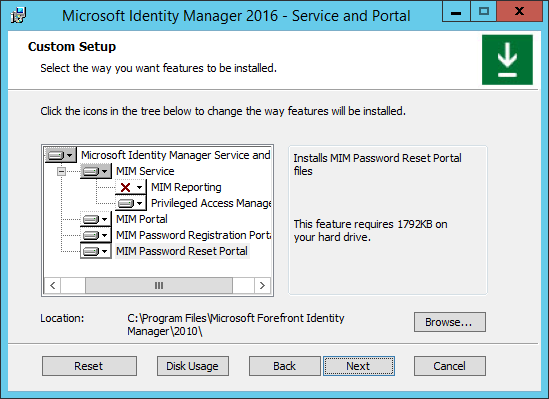
Usługa MIM: ta funkcja jest obowiązkowa na co najmniej jednym serwerze i wymaga serwera bazy danych SQL Server umieszczonego lokalnie lub na innym serwerze.
Portal programu MIM: ta funkcja jest obowiązkowa na co najmniej jednym serwerze i wymaga programu SharePoint 2013 Foundation.
Portal rejestracji haseł programu MIM: ta funkcja jest wymagana do samoobsługowego resetowania hasła.
Portal resetowania haseł programu MIM: ta funkcja jest wymagana do resetowania hasła.
Podaj szczegóły programu SQL Server używanego dla bazy danych usługi FIM. Wybierz opcję ponownego użycia istniejącej bazy danych i zachowaj dane. Kliknij przycisk Dalej, aby kontynuować.
Jeśli została wybrana opcja ponownego użycia istniejącej bazy danych, zostanie wyświetlone przypomnienie o utworzeniu kopii zapasowej bazy danych.
Wprowadź szczegóły serwera poczty. Jeśli serwer poczty znajduje się na bieżącym serwerze, wprowadź "localhost" jako lokalizację serwera poczty. Kliknij przycisk Dalej, aby kontynuować.
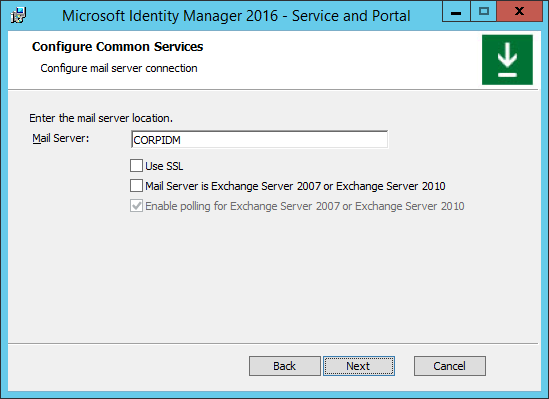
Wybierz certyfikat, który ma być używany przez usługę w celu zweryfikowania klientów. Należy użyć istniejącego certyfikatu z lokalnego magazynu certyfikatów, który był wcześniej używany przez usługę FIM.
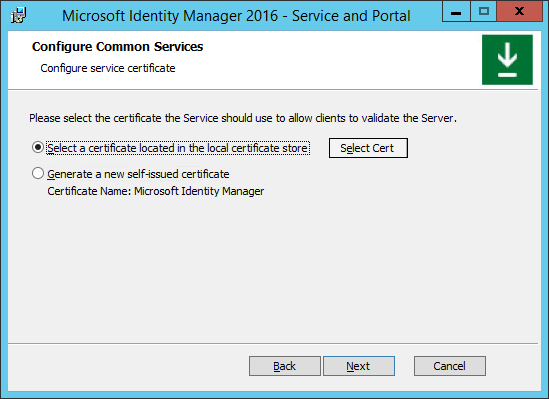
Jeśli wybrano opcję lokalnego magazynu certyfikatów, kliknij przycisk Wybierz certyfikat i wybierz certyfikat z listy w oknie podręcznym. Kliknij przycisk OK , a następnie przycisk Dalej.
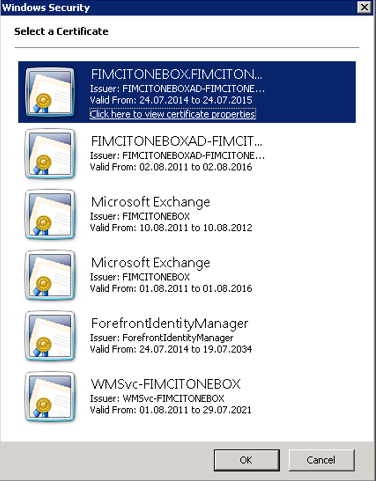
Konfigurowanie poświadczeń konta usługi dla usługi MIM. Należy pamiętać, że konto usługi nie może być tym samym kontem usługi używanym przez usługę synchronizacji. Powinno to być to samo konto, które było używane przez usługę FIM.
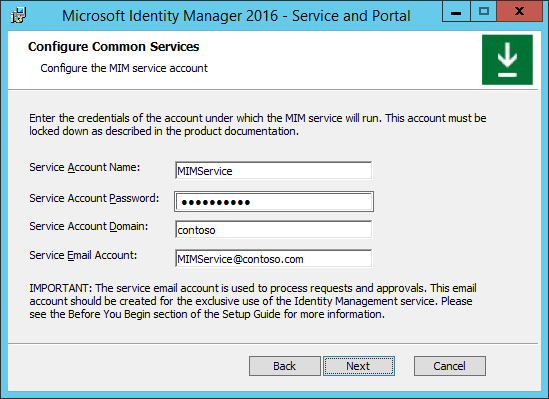
Skonfiguruj szczegóły serwera synchronizacji programu MIM zgodnie z wdrożeniem usługi MIM skonfigurowanej w poprzednim kroku.
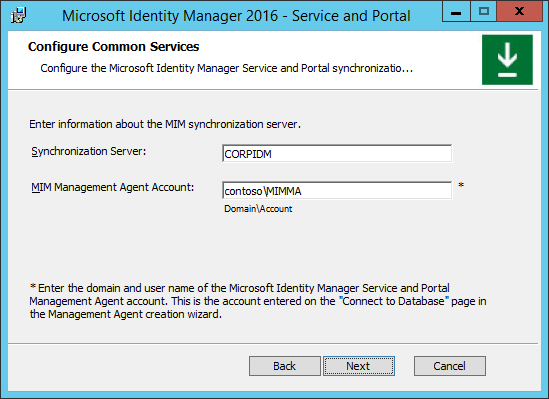
Podczas instalowania portalu programu MIM podaj adres serwera usługi MIM. Kliknij przycisk Dalej.
Podczas instalowania portalu programu MIM podaj adres URL zbioru witryn programu SharePoint, w którym jest obecnie hostowany portal programu FIM. Kliknij przycisk Dalej.
Instalowanie portalu rejestracji haseł programu MIM
Jeśli instalujesz portal rejestracji haseł programu MIM, podaj żądany adres URL portalu rejestracji haseł. Kliknij przycisk Dalej.
Skonfiguruj możliwość używania usługi i portalu przez klientów i użytkowników końcowych.
Sprawdź, czy chcesz otworzyć porty 5725 i 5726 w zaporze.
Sprawdź, czy chcesz udzielić uwierzytelnionych użytkowników dostępu do witryny portalu programu MIM.
Kliknij przycisk Dalej.
Podaj szczegóły dostępu i poświadczenia dla rejestracji haseł programu MIM.
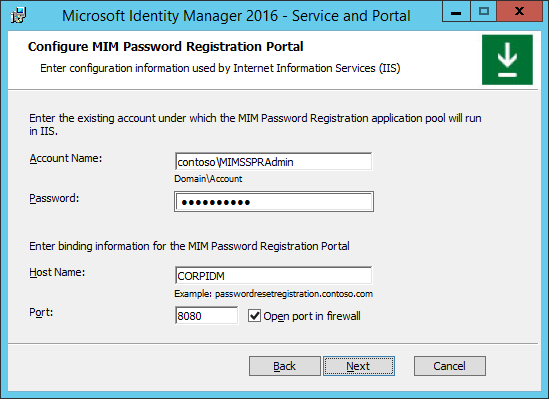
Podaj nazwę konta usługi (w tym domenę) i hasło do rejestracji haseł programu MIM.
Podaj szczegóły hosta — nazwy i portu (na przykład 8080) portalu rejestracji haseł.
Zaznacz opcję otwarty port w zaporze.
Kliknij przycisk Dalej.
Na następnym ekranie konfiguracji rejestracji haseł programu MIM:
Wskaż rejestracji haseł programu MIM, gdzie zainstalowana jest usługa MIM, zazwyczaj na tym samym systemie.
Ustal, czy dostęp do tego portalu mogą uzyskać użytkownicy ekstranetu i intranetu, czy tylko użytkownicy intranetu, tak jak wcześniej skonfigurowano na potrzeby resetowania haseł programu FIM.
Instalowanie portalu resetowania haseł programu MIM
Jeśli instalujesz portal resetowania haseł programu MIM, podaj szczegóły dostępu i poświadczenia dla resetowania hasła programu MIM.
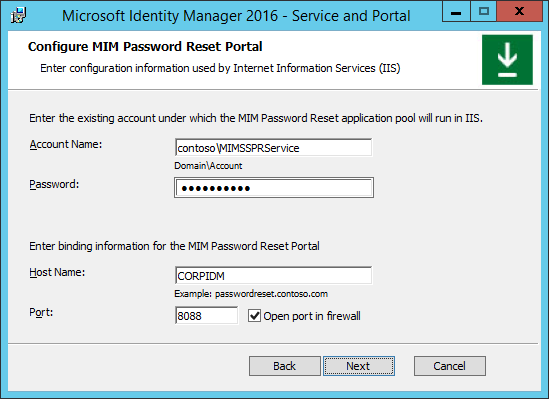
Podaj nazwę konta usługi (w tym domenę) i hasło na potrzeby resetowania hasła programu MIM.
Podaj szczegóły hosta — nazwy i portu (na przykład 8088) portalu resetowania haseł.
Sprawdź opcję otwarty port w zaporze sieciowej.
Kliknij przycisk Dalej.
Na następnym ekranie konfiguracji resetowania hasła programu MIM:
Poinformuj resetowanie hasła MIM, gdzie zainstalowano usługę MIM.
Określ, czy dostęp do tego portalu mogą uzyskiwać użytkownicy ekstranetu i intranetu, czy tylko użytkownicy intranetu.
Kończenie instalacji i uaktualniania
Po pomyślnym zakończeniu wszystkich definicji konfiguracji zostanie wyświetlona strona instalacji. Kliknij przycisk Zainstaluj , aby rozpocząć instalację i uaktualnienie usługi programu MIM i portalu.
Instalacja i uaktualnianie usługi PROGRAMU MIM i portalu są teraz w toku. Nie należy anulować instalatora ani ponownie uruchomić komputera podczas instalacji.
Po pomyślnym zakończeniu instalacji (uaktualniania) usługi programu MIM i portalu zostanie wyświetlony ekran potwierdzenia. Kliknij przycisk Zakończ , aby ukończyć instalację i zamknąć instalatora.
Należy pamiętać, że usługa Forefront Identity Manager została ponownie uruchomiona.
Uwaga: Jeśli dodatki i rozszerzenia FIM są obecnie wdrażane na komputerach użytkowników na potrzeby samoobsługowego resetowania hasła (SSPR), nie należy konfigurować nowych bram telefonicznych dla uwierzytelniania wieloskładnikowego do resetowania hasła, dopóki wszystkie dodatki i rozszerzenia FIM nie zostaną uaktualnione do MIM 2016. Ponieważ dodatki i rozszerzenia FIM 2010 i FIM 2010 R2 nie rozpoznają nowych bramek, spowoduje to wystąpienie błędu, a użytkownik nie będzie mógł ukończyć resetowania hasła.
Aby uzyskać wskazówki dotyczące uaktualniania programu Microsoft Identity Manager 2016 SP1, zobacz następujący pakiet aktualizacji programu Microsoft Identity Manager 2016 z dodatkiem Service Pack 1